Page 1

BDP3305
BDP3310
www.philips.com/welcome
BDP3300
Инструкция за експлоатация
Регистрирайте продукта си и получете помощ на
Page 2
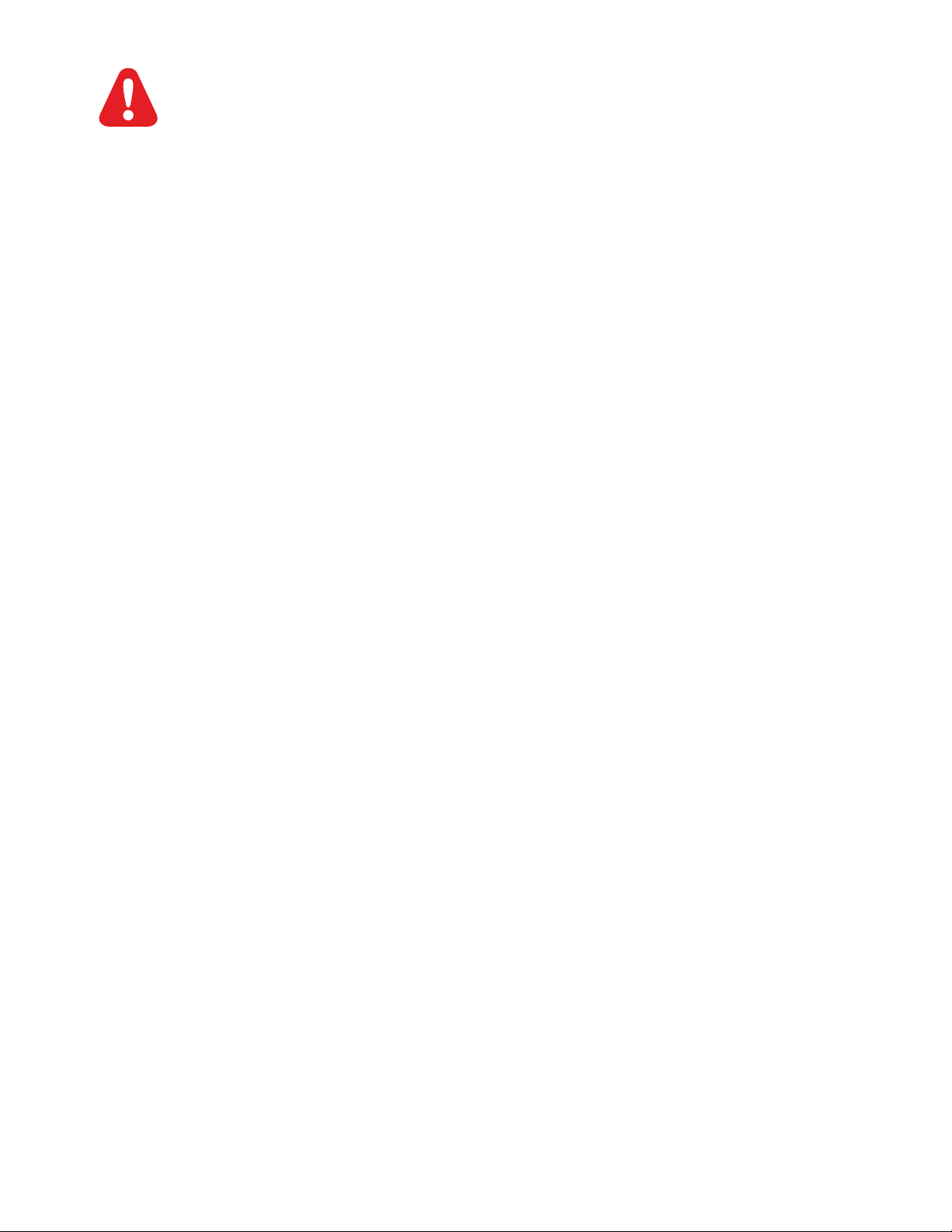
2
Преди да работите с този Blu-ray/DVD плеър, прочетете и разберете цялата съпътстваща
го информация.
Този продукт има собствена технология с лиценз от Verance Corporation и е защитена
от U.S. Patent 7,369,677 и други U.S. и световни патенти издадени и приложими както и
за авторските права и защита на търговските тайни за определени аспекти на такива
технологии.
Cinavia е търговска марка на Verance Corporation.
Авторски права 2004-2010 Verance Corporation. Всички права са запазени от Verance.
Поправките и разглобяването са забранени.
Бележка за Cinavia
Този продукт използва технологията Cinavia, за да се ограничи употребата на незаконни
копия на някой комерсиално създадени филми и клипове и музиката към тях.
Когато бъде засечена забранена употреба на незаконно копие, ще се появи
съобщение и възпроизвеждането или копирането ще бъдат прекъснати.
Повече информация относно технологията Cinavia е осигурена на Cinavia Online
Consumer Information Center на http://www.cinavia.com. За допълнителна информация
запитайте относно Cinavia по поща, изпратете картичка с вашия адрес на:
Cinavia Consumer Information Center, P.O. Box 86851, San Diego, CA, 92138, USA.
BG
Page 3
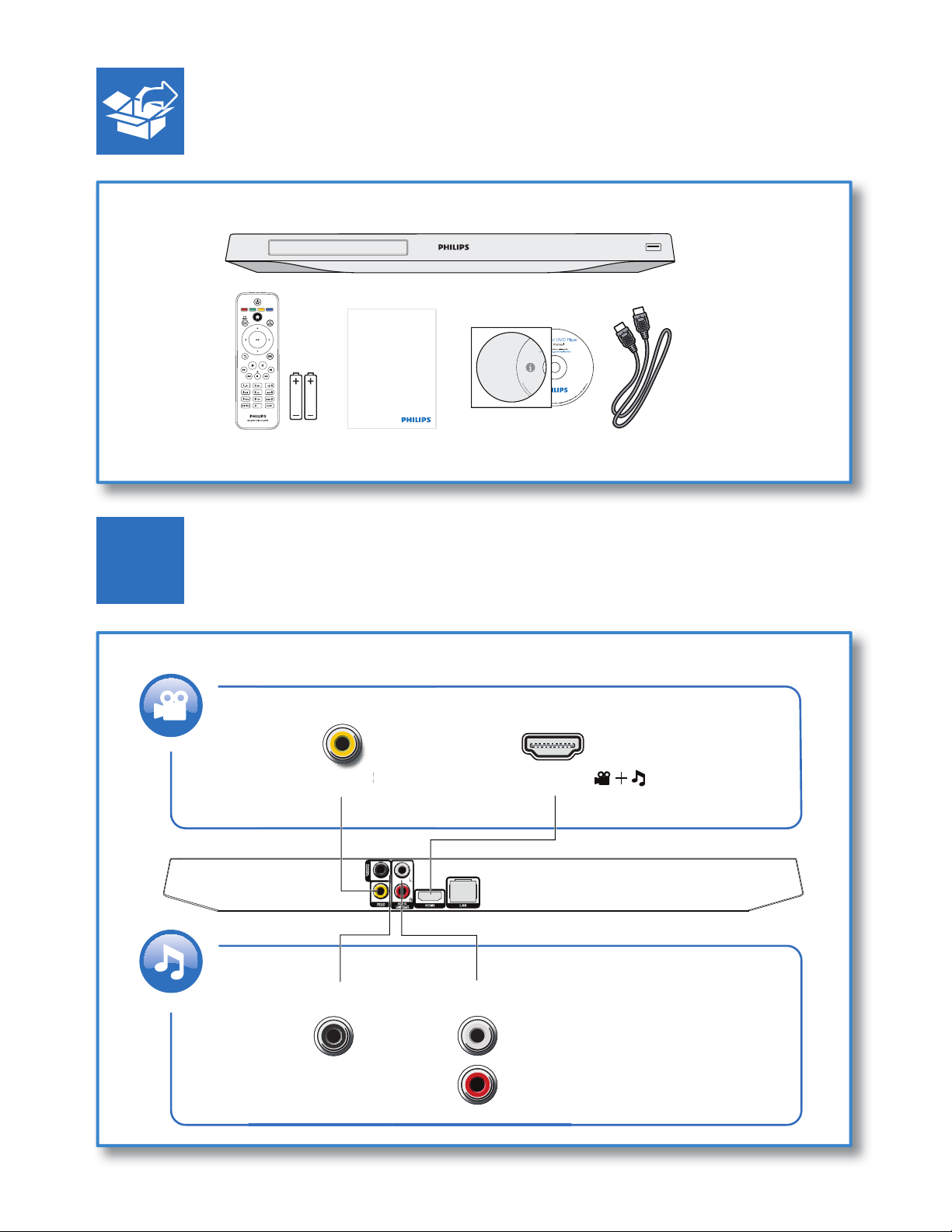
3
Register your product and get support at
www.philips.com/welcome
BDP3300
BDP3305
BDP3310
PC & Mac
HDMI
(BDP3305 only)
( )
HDMIVIDEO
COAXIAL
VIDEO
CAUDIO OUTAUDIO
1
BG
Page 4
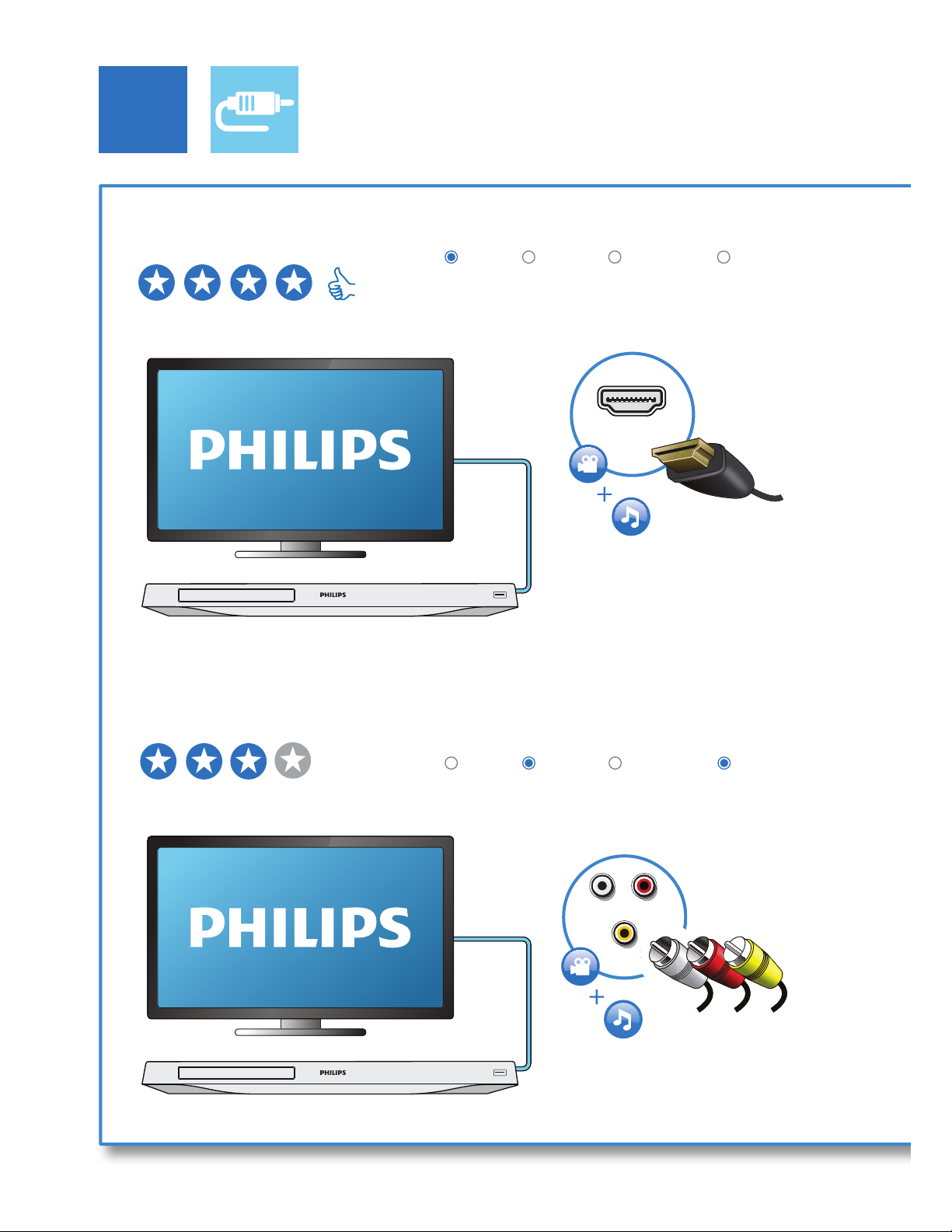
4
2
HDMI
AUDIO LINE OUT
VIDEO
IO LINE
VIDEOO
OUT
O
1 HDMI
2 VIDEO+AUDIO LINE OUT
BG
VIDEO COAXIAL AUDIO LINE OUTHDMI
AUDIO LINE OUTCOAXIAL HDMI VIDEO
Page 5
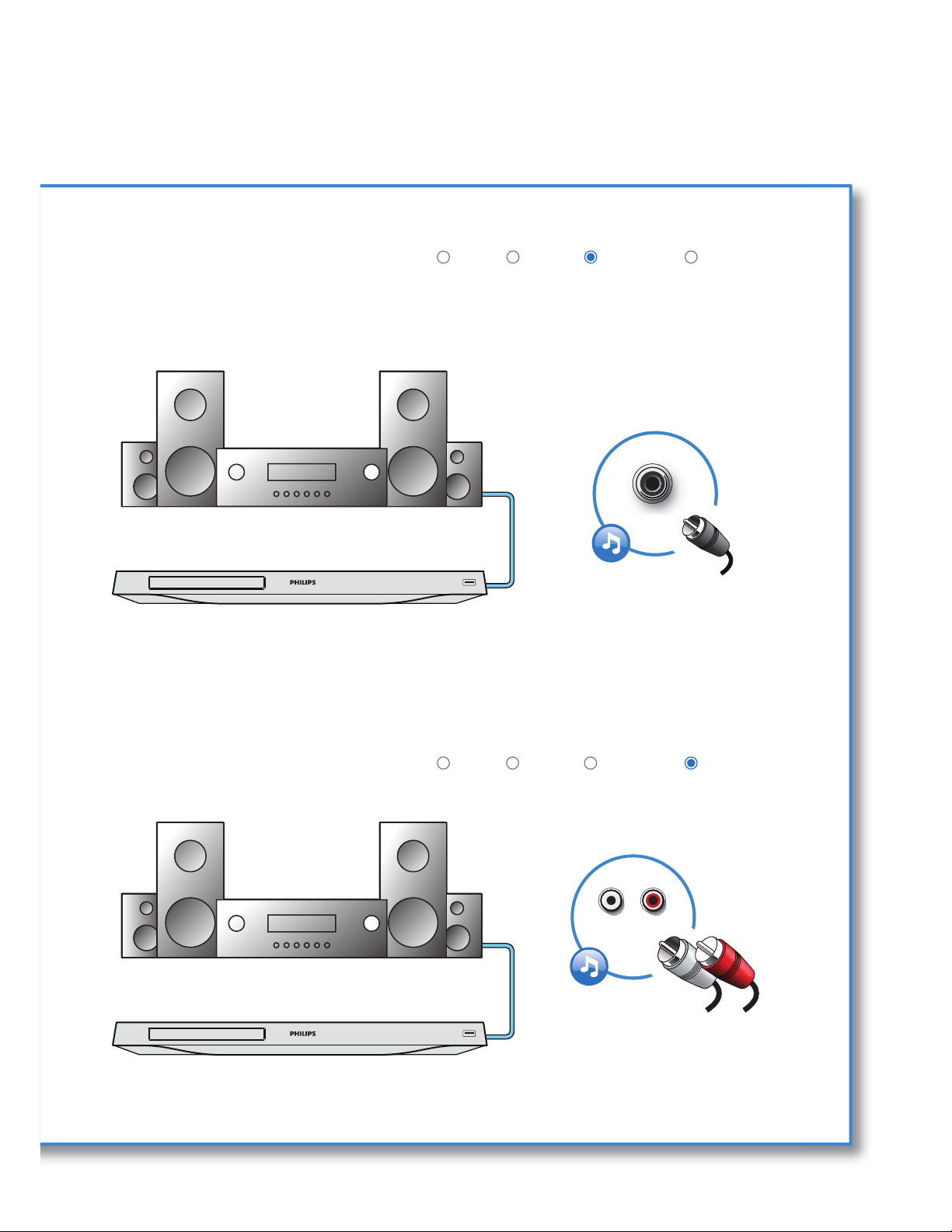
5
AUDIO LINE OUT
C
3 COAXIAL
4 AUDIO LINE OUT
COAXIAL
BG
HDMI VIDEO AUDIO LINE OUTCOAXIAL
HDMI VIDEO AUDIO LINE OUTCOAXIAL
Page 6
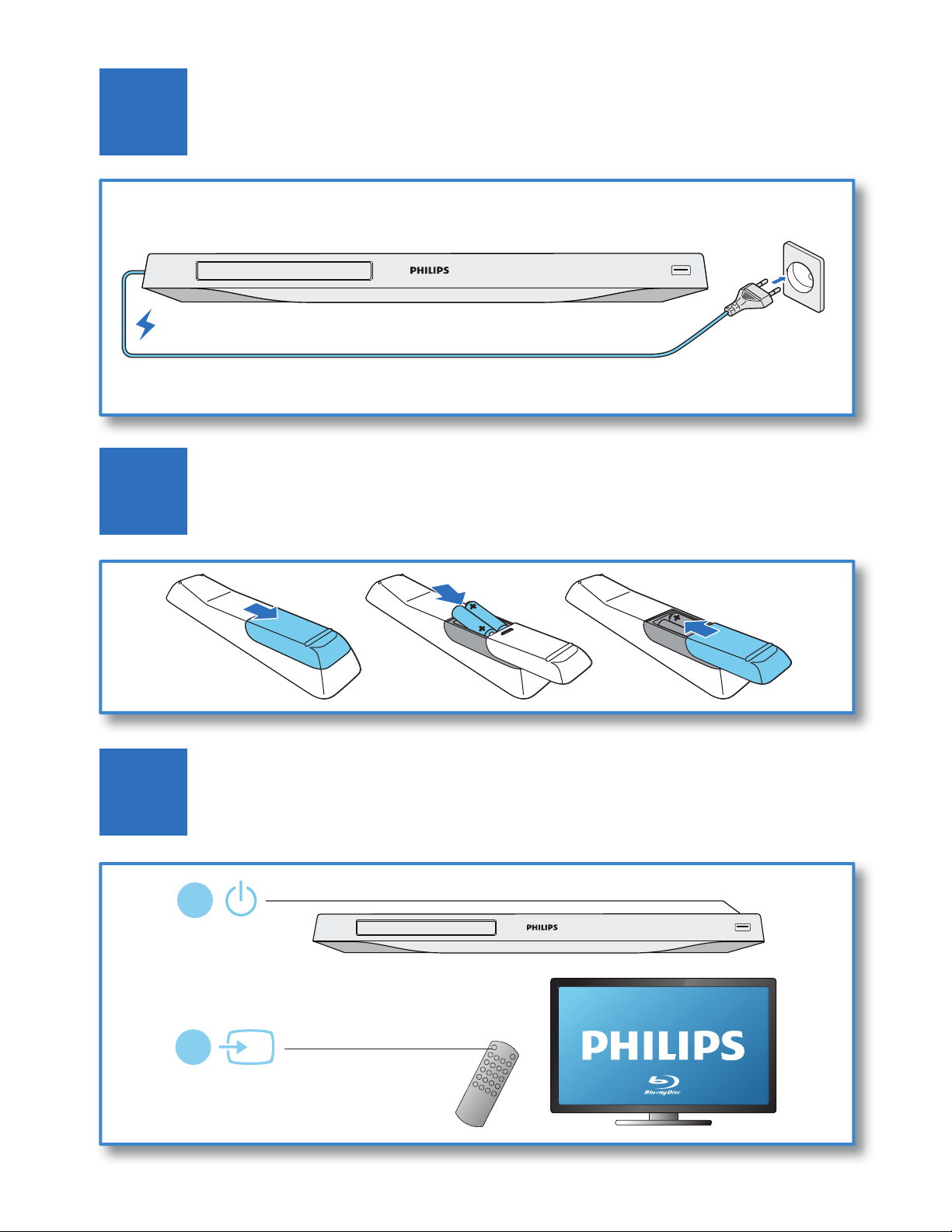
6
4
3
5
SOURCE
1
2
TV
BG
Page 7
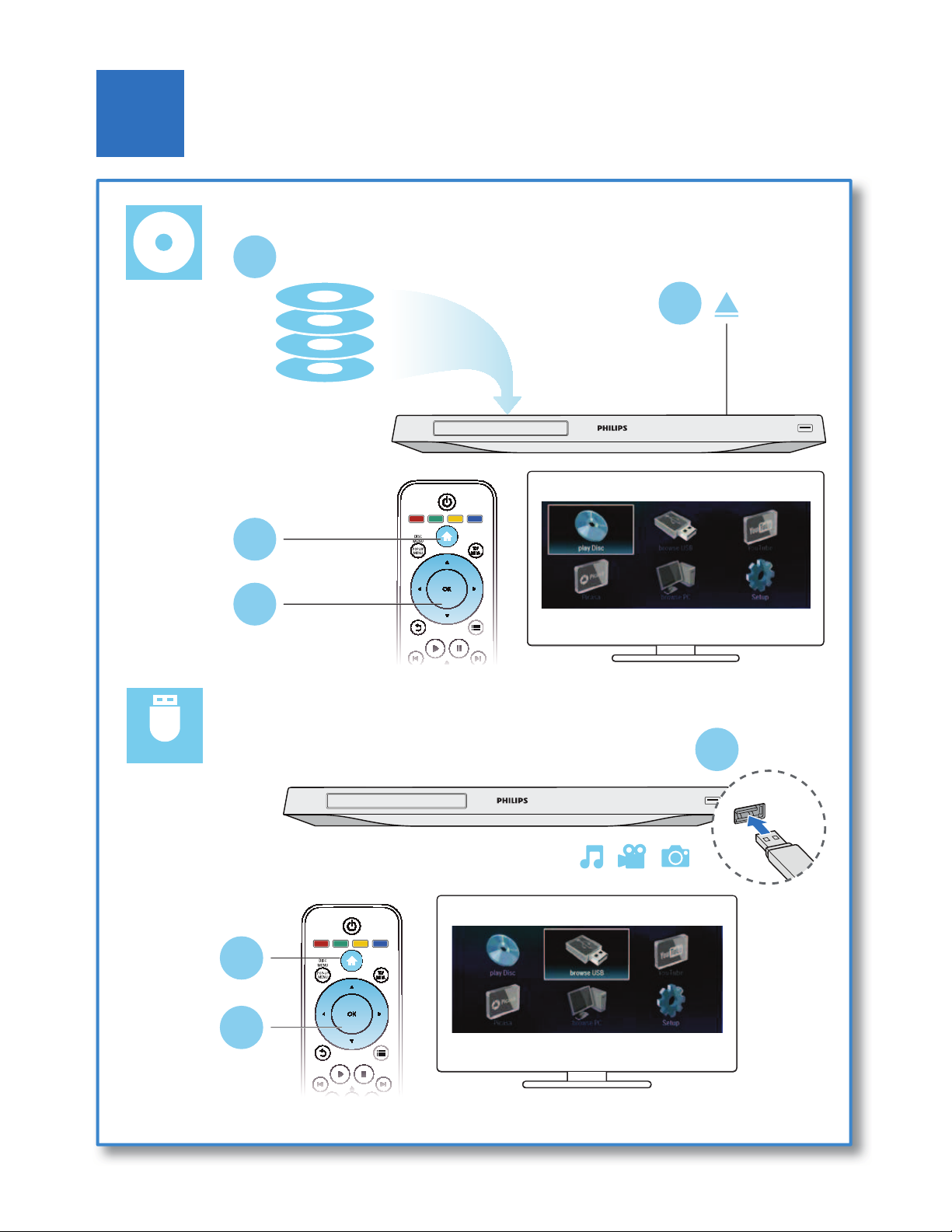
7
6
USB
DVD/VCD/CD
BD
DivX Plus HD/MKV
MP3 / JPEG
2
3
4
1
1
2
3
BG
Page 8
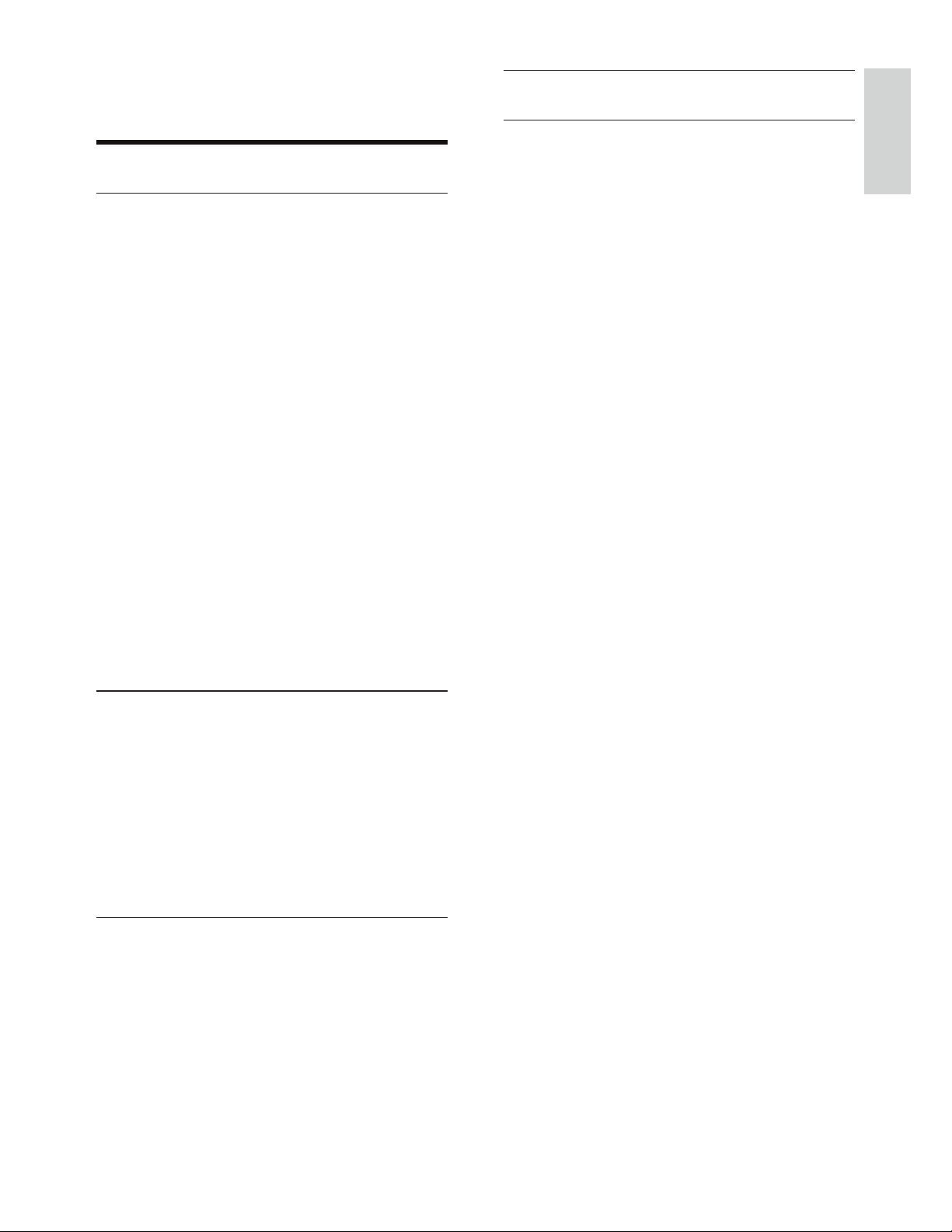
9
Български
BG
Съдържание
1 Свържете и пуснете
2 Употреба на вашия
Blu-ray плеър
Основни бутони за
управление
Настройки за звук, клипове
и снимки
DivX филми
Пускане на музикална
презентация
BonusView на Blu-ray
BD-Live на Blu-ray
Настройване на мрежа
Търсене в компютър чрез
DLNA
You Tube
Picasa
Управление чрез смарт
телефон
Употреба на EasyLink
Прехвърляне на мултимедия
от устройство с Android
3 Промяна на настройките
Картина
Звук
Мрежа
(инсталиране, състояние…)
Предпочитания
(език, възрастов контрол…)
Допълнителни настройки
(изчистване на паметта…)
4 Обновяване на
софтуеъра
Обновяване на софтуера
чрез интернет
Обновяване на софтуера
чрез USB
2-7
10
10
11
12
13
13
13
14
15
15
16
16
17
17
18
18
18
19
19
20
21
21
21
22
23
5 Спецификации
6 Възможни проблеми
Page 9
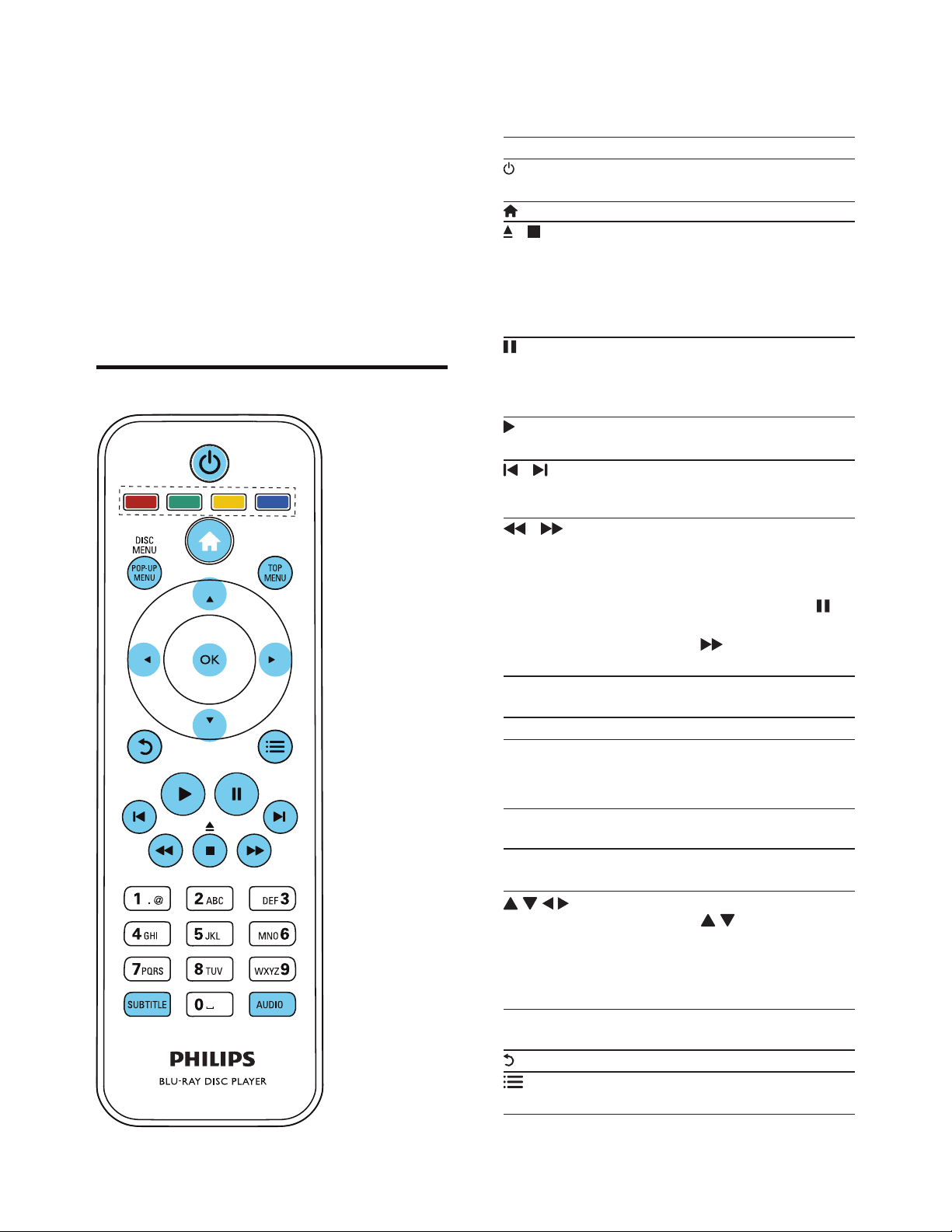
10BG
Поздравления за покупката и
добре дошли при Philips!
За да се възползвате напълно от
поддръжката предлагана от Philips
(напр. обновяване на софтуера),
регистрирайте продукта на
www.philips.com/welcome.
Основни бутони за управление
По време на възпроизвеждането,
натискайте следните бутони,
за да го контролирате.
2 Употреба на
вашия Blu-ray
плеър
БутонДействие
Включване на плеъра, или
превключване в стендбай.
Достъп до главното меню.
/ Спиране на
възпроизвеждането.
Натиснете и задръжте
(за повече от 4 секунди),
за да отворите или затворите
отделението за дискове.
Спиране в пауза.
Натиснете неколкократно,
за да превъртате кадър по
кадър напред.
Пускане или продължаване
на възпроизвеждането.
/ Преминаване на
предишните или следващите
песен, глава, заглавие.
/
Превъртане напред или
назад. Натиснете
неколкократно, за да
сменяте скоростта на
превъртане. Натиснете
веднъж и след това
натиснете , за да
превъртате бавно напред.
DISC
AUDIOИзбор на аудио език или
канал.
SUBTITLEИзбор на език за субтитрите.
MENU /
POP-UP
MENU
Достъп или изход от
менюто на диска.
TOP
MENU
Достъп до главното меню
на видео диск.
Цветни
бутони
Избор на задача или
възможност на Blu-ray диск.
Навигация в менюто.
Натиснете , за да
завъртите снимка по или
обратно на часовниковата
стрелка по време на
презентация.
OK
Връщане в предишното меню.
Потвърждение на избор
или въвеждане.
Достъп до повече функции, по
време на възпроизвеждането.
Page 10

Настройки на звука,
картината и снимки
Има повече възможни настройки за
картината или снимките от диск или
USB устройство.
Възможности за картината
11
BG
Български
1
2
3
Имате достъп до повече възможности,
по време на пуснат филм.
• [Audio Language]: избор на език
за звука на филма.
• [Subtitle Language]: избор на език
за субтитрите за филма.
• [Subtitle Shift]: промяна на мястото
на субтитрите на екрана.
Натиснете , за да промените
мястото на субтитрите.
• [Info]: показване на информация
относно това, което сте пуснали.
• [Character Set]: избор на набор от
символи, който поддържа DivX
субтитри (само за DivX филми).
• [Time Search]: преминаване на
определена част от филма, като
въведете времето на сцената с
цифровите бутони.
nd
• [2 Audio Language]:
избор на втори език за звука
(само за Blu-ray дискове, които
поддържат BonusView).
nd
• [2 Subtitle Language]:
избор на втори език за субтитрите
(само за Blu-ray дискове, които
поддържат BonusView).
Бележка
• Достъпните възможности за картината
зависят от видео източника.
Възможности за снимки
1
2
3
Достъп до повече настройки по време
на презентация.
• : Завъртане на
снимката на 90 градуса по
часовниковата стрелка.
[Rotate +90]
• [Titles]: избор на определено
заглавие.
• [Chapters]: избор на определена
глава.
• [Angle List]: Избор на различен ъгъл
за гледане.
• [Menus]: Показване на менюто на
диска.
• [PIP Selection]: Показване на
прозореца за Картина-в-картината
(само за Blu-ray дискове, които
поддържат BonusView).
• [Zoom]: Увеличение на видео
сцена. Натиснете , за да
изберете фактор на увеличение.
• [Repeat]: Повторение на заглавие
или глава.
• [Repeat A-B]: Определяне на част
за повторение в рамките на
заглавие или песен за повтарящо
се възпроизвеждане или
изключване на режима за
повторение.
• [Picture Settings]: Избор на
зададени настройки за цветовете.
Page 11

12BG
DivX филми
Възможности за звука
Натиснете неколкократно, за да
сменяте между следните възможности:
• Повторение на пуснатата песен.
• Повторение на всички песни от
диска или папката.
• Пускане на песните в разбъркан
ред.
• Изключване на режима за
повторение.
Можете да пускате DivX филми от
диск или USB устройство.
VOD код за DivX
• Преди да закупите DivX филм и
да го пуснете на системата,
регистрирайте системата на
www.divx.com като използвате
DivX VOD кода.
Бележка
• За да пуснете DivX DRM защитени
файлове от USB устройство, свържете
плеъра към телевизор чрез HDMI.
• За да използвате субтитрите, се уверете,
че филма и файла на субтитрите имат
еднакви имена. Например, ако файла
на филма е с име 'movie.avi', запишете
файла на субтитрите като 'movie.srt' или
'movie.sub'.
• Системата може да възпроизвежда
файлове със субтитри, от следните
формати: .srt, .sub, .txt, .ssa и .smi.
[Rotate -90]: Завъртане на
снимката на 90 градуса обратно
на часовниковата стрелка.
• [Zoom]: Увеличение на снимката.
Натиснете , за да изберете
фактор на увеличение.
• [Info]: Показва информация за
снимката.
• [Duration per slide]: Задаване на
времетраенето за показване на
снимка по време на презентация.
• [Slide Animation]: Избор на
анимация за презентацията.
• [Picture Settings]: Избор на
зададени настройки за цветовете.
• [Repeat]: Повторение на избраната
папка.
•
• Как се показва DivX VOD кода:
натиснете и изберете [Setup] >
[Advanced] > [DivX VOD Code].
DivX субтитри
• Натиснете SUBTITLE, за да изберете
език.
• Ако субтитрите не се показват
правилно, променете набора от
символи, с такъв който поддържа
DivX субтитрите. Избор на набор
от символи: натиснете и
изберете [Character Set].
Език
[Cyrillic]Български, Белоруски,
Английски, Македонски,
Молдовски, Руски,
Сръбски и Украински
[Greek]Гръцки
[Baltic]Северна Европа
Набор символи
[Standard]
Английски, Албански,
Датски, Холандски,
Фински, Френски,
Галски, Немски,
Италиански, Кюрдски
(латински), Норвежки,
Португалски, Испански,
Шведски и Турски
[Central
Europe]
Албански, Хърватски,
Чешки, Холандски,
Английски, Немски,
Унгарски, Ирландски,
Полски, Румънски,
Словашки, Словенски
и Сръбски.
Page 12

13
BG
Български
Пускане на музикална
презентация
Създайте музикална презентация,
за да пускате музика и снимки
едновременно.
1 От диск или свързано USB
устройство, пуснете песен.
2 Натиснете , за да се върнете
към папките със снимки.
3 Изберете снимка от същия диск
или USB устройство и натиснете
ОК, за да започне презентацията.
4 Натиснете , за да спрете
презентацията.
5 Натиснете отново, за да
спрете музиката.
Bonus View ви позволява да гледате
специално (съдържание като
коментари) на малък прозорец
на екрана.
Тази функция е достъпна само на
Blu-ray дискове съвместими с
BonusView (познато също като
Картина-в-картината).
1 По време на възпроизвеждането,
натиснете .
9 Появява се менюто с
възможности.
2 Изберете [PIP Selection] > [PIP]
и натиснете OK .
9 PIP настройките [1] или [2]
зависят от видео съдържанието.
9 Появява в малък прозорец.
3 Изберете [2nd Audio Language]
или [2nd Subtitle Language] и
натиснете OK.
BonusView на Blu-ray
BD-Live на Blu-ray
Достъп до изключителни онлайн услуги
като трейлъри на филми, игри,
мелодии и друго бонус съдържание.
Тази функция е достъпна само на
Blu-ray дискове с включен BD-Live.
Подгответе интернет връзката и
настройте мрежа (погледнете
'Настройване на мрежа').
Свържете USB устройство към
(USB) конектора на системата.
USB устройството се използва,
за да се съхранява сваленото
BD-Live съдържание.
Ако свържете системата към
интернет чрез Wi-Fi USB адаптер
(продава се отделно), свържете
USB хъб (не е осигурен) към
плеъра, за да имате няколко
достъпни USB порта.
За да изтриете предишно
изтеглено BD-Live от USB
устройството, за да освободите
памет, натиснете и изберете
[Setup] > [Advanced] >
[Clear memory].
Пуснете диск, който има BD-Live.
На менюто на диска, изберете
BD-Live иконата и натиснете ОК.
BD-Live започва да се зарежда.
Времето за зареждане зависи
от диска и интернет връзката.
На BD-Live интерфейса, изберете
предмет.
1
2
•
•
•
3
4
9
5
Бележка
• BD-Live услугите зависят от диска и държавата.
• Когато използвате BD-Live, информацията
на диска и на плеъра са достъпни за
доставчика на съдържание.
• Използвайте USB устройство с поне 1 GB
свободно място, за да съхранявате сваленото.
• Ако използвате USB хъб с този плеър, не го
пренатоварвайте с много USB устройства,
за да избегнете недостатъчна USB мощност.
Page 13

PC (DLNA)
Внимание
• Преди да свържете към мрежа, се
запознайте с мрежовия рутер и
принципите на мрежите. Ако е
необходимо, прочетете документацията
съпътстваща мрежовите компоненти.
Philips не носи отговорност за загубена,
повредена или нарушена информация.
14BG
Настройване на мрежа
Бележка
• За безжична връзка, имате нужда от
допълнителен Philips Wi-Fi USB адаптер
(с име WUB1110).
• Този Wi-Fi USB адаптер (WUB1110) не е
включен. За да го закупите, посетете
shop.philips.com. Ако онлайн магазина на
Philips не е достъпен за вашата държава,
свържете се с потребителския център на
Philips. За подробности за контактите,
посетете www.philips.com/support.
1
Свържете плеъра към интернет
чрез жична (Ethernet) или
чрез безжична свръзка.
• За жична връзка, свържете
мрежов кабел (не е осигурен)
към порта LAN на задния панел
на плеъра.
Свържете плеъра към интернет,
за да имате достъп до услугите:
• BD-Live приложения: достъп до
онлайн бонус функции (само за
Blu-ray дискове с включен BD-Live).
• Обновяване на софтуер:
обновяване на софтуеъра на
системата чрез интернет.
• Browse PC (DLNA): пускане на
снимки, музика и видео файлове
предавани от вашия компютър.
• YouTube: достъп до сайта YouTube.
• Picasa: достъп до сайта Picasa.
PC (DLNA)
2 Инсталирайте мрежата.
1) Натиснете .
2) Изберете [Setup] , и натиснете OK .
3) Изберете [Network] > [Network
Installation] и натиснете OK .
4) Следвайте инструкциите на
телевизора, за да завършите
настройките. Ако се налага,
използвайте цифровите бутони
на аистанционното,
за да въведете парола.
• За Wi-Fi, свържете адаптер Philips
Wi-Fi USB (WUB1110) към (USB)
конектора на предния панел
на плеъра.
Page 14

15
BG
Български
You Tube
Бутон
OK
Пускане или продължаване
на възпроизвеждането.
Спиране в пауза на
възпроизвеждането.
Спиране на възпроизвеждането.
/ Преминаване на
предишния/следващия клип.
/ Превъртане напред или
назад докато гледате клип.
Натиснете , за да се
покаже клавиатурата на
екрана, за да търсите клип.
Натиснете , за да се
покажат бутоните за
възпроизвеждане на екрана.
Натиснете , за да
управлявате по бутоните за
възпроизвеждане на екрана
или плейлиста с клипове.
Бележка
• Ако не натиснете бутон в рамките на
няколко секунди, бутоните на екрана и
менюто изчезват.
1
Свържете системата към
интернет (погледнете
'Настройване на мрежа').
2 Натиснете .
3 Изберете [YouTube] и натиснете ОК.
9 Появява се страницата
по подразбиране на екрана на
телевизора.
4 Използвайте дистанционното,
за да управлявате и да избирате
възможности.
• За да излезете от You Tube,
натиснете .
You Tube
Действие
Потвърждение на избор или
въвеждане.
С плеъра свързан към интернет,
можете да преглеждате, търсите и
гледате клипове от You Tube.
Търсене в компютър
чрез DLNA
С този плеър, можете да прехвърлите и
пуснете филми, музика и снимки от
компютър на телевизора.
Преди да започнете
На вашия компютър, инсталирайте
DLNA-съвместимо приложение за
медиен сървър
(като Media Player 11 или по-нова).
На вашия компютър, включете
споделянето на мултимедия и
споделянето на файлове
(погледнете документа 'Help' в
приложение за медиен сървър).
Свържете плеъра и компютъра в
една и съща мрежа (погледнете
'Настройване на мрежа')
За по-добро качество на
картината, използвайте жична
мрежа когато е възможно.
Натиснете .
На екрана на телевизора се
появява главното меню.
Изберете [browse PC] и натиснете
OK.
Появява се меню със
съдържанието.
Изберете файл и натиснете OK,
за да го пуснете.
Използвайте дистанционното,
за да управлявате
възпроизвеждането.
•
•
1
•
2
9
3
9
4
•
Page 15

Picasa
С този плеър, можете да имате
достъп, да търсите и да разглеждате
снимки, запаметени в вашите Picasa
Web албуми.
От какво имате нужда:
• На вашия компютър, посетете
www.picasa.com, за да си
направите регистрация с Picasa
Web Albums.
1 Свържете системата към интернет
(погледнете 'Настройване на
мрежа').
2 Натиснете .
3 Изберете [Picasa] и натиснете ОК.
9 Появява се менюто Picasa по
подразбиране на екрана на
телевизора.
4 Свържете се към Picasa Web
Albums като използвате вашата
регистрация там.
• Когато се свържете за пръв път,
изберете [New User]
(нов потребител).
• За да въведете вашето
потребителско име и парола
използвайте цифровите бутони
на дистанционното.
5 Използвайте дистанционното,
за да изберете възможност от
екрана, за да разглеждате
албуми или снимки:
• За да излезете от Picasa,
натиснете .
Пускане на презентация
Използвайте дистанционното,
за да изберете [My Photos]
(моите снимки) от менюто на
Picasa и натиснете ОК.
1
Управление чрез
смарт телефон
Използвайте смарт телефон за да
търсите, управлявате и пускате
мултимедийни файлове от плеъра.
От какво имате нужда
• iPhone (iOS 3.1.3 или по-нова) или
устройство с Android (Android 2.1
или по-нов).
• На вашия смарт телефон, свалете
приложението Philips MyRemote.
• За iPhone, потърсете
приложението в App Store.
• За устройства с Android,
потърсете приложението в
Android Market.
Преди да започнете
• Свържете плеъра към домашна
мрежа (погледнете 'Настройване
на мрежа').
• Свържете смарт телефона към
същата мрежа (за подробности
погледнете инструкцията на
телефона).
• Включете плеъра.
Показват се снимките в умален
размер във вашата Picasa Web
Albums.
Изберете снимка и натиснете ОК,
за да видите снимката на цял екран.
Натиснете ОК отново, за да гледате
снимките като презентация.
Докато гледате презентация,
натиснете , за достъп до повече
възможности.
Натиснете , за да се върнете
на предишния екран.
2
3
4
•
9
16BG
Page 16

Прехвърляне на
мултимедия от
устройство с Android
С Philips SimplyShare, чрез плеъра
можете да прехвърлите мултимедийни
файлове от устройство с Android на
вашия телевизор. За подробности,
посетете www.philips.com/support.
Управление на плеъра
Използвайте смарт телефона за да
търсите, управлявате и пускате
мултимедийни файлове от плеъра.
1 Включете диск или USB устройство
към плеъра.
2 На смарт телефона, натиснете
иконата MyRemote от главния
екран.
9 Името на плеъра се показва
на смарт телефона.
3 Изберете плеъра от екрана на
смарт телефона.
9 Смарт телефона може да
използва като виртуално
дистанционно.
4 На смарт телефона, натиснете
бутона Media и изберете диска
или USB устройството.
9 Появяват се папките на диска
или USB устройството.
5 Отворете папка и изберете файл,
който да пуснете.
• За достъп до дистанционното,
се върнете на предишния
екран на смарт телефона и
натиснете бутона Remote.
Включват се само свързаните
бутоните за управление.
6 Натискайте бутоните за
управление на смарт телефона,
за да контролирате
възпроизвеждането.
• За достъп до повече бутони за
управление, преместете
екрана наляво или надясно.
• За да излезете от
приложението, натиснете
бутона за главното меню на
смарт телефона.
Български
17
BG
One-touch play
(Пускане с едно натискане)
Когато пуснете диск на плеъра,
телевизора автоматично се
превключва на правилния канал.
One-touch standby
(Изключване с едно натискане)
Когато свързано устройство (напр.
телевизор) бъде превключено в
стендбай режим с неговото
дистанционно, плеъра автоматично
се превключва в стендбай.
HDMI CEC съвместими устройства,
които са свързани чрез HDMI.
Philips не гарантира 100%
съвместимост с всички HDMI CEC
съвместими устройства.
Свържете HDMI CEC съвместими
устройства чрез HDMI, и включете
HDMI CEC функциите на телевизора
и другите свързани устройства
(погледнете инструкцията на
телевизора или другите устройства
за подробности).
Натиснете .
Изберете [Setup] > [EasyLink].
Изберете [On] на следните
възможности: [EasyLink], [One
Touch Play] и [One Touch Standby].
EasyLink функцията е включена.
1
2
3
4
9
Употреба на Philips EasyLink
Този плеър поддържа Philips EasyLink,
който използва HDMI CEC (Consumer
Electronics Control) протокол. Можете
да използвате едно дистанционно за
Page 17

Звук
1
2 Изберете [Setup] > [Audio], за да
влезете в настройките на звука.
• [Night Mode]: Избор на тих или
напълно динамичен звук.
Нощния режим намалява
силата на звука на силните
звуци и увеличава силата на
звука на меките звуци
(като говор).
• [Neo 6]: Включване или
изключване на сърраунд звук,
който се предава от
2.0 канален звук.
• [HDMI Audio]: Задаване на
HDMI аудио формат, когато
плеъра е свързан чрез HDMI.
• [Digital Audio]: Избор на аудио
формат за изходния звук,
когато плеъра е свързан през
цифров конектор (коаксиален).
• [PCM Downsampling]: Задаване
на честота на сампъла за PCM
аудио изхода когато плеъра е
свързан чрез цифров конектор
(коаксиален).
Натиснете .
Този раздел ви помага да смените
настройките на плеъра.
Бележка
1
2
3
3 Промяна на
настройките
• Не можете да променяте настройките,
които са в сиво.
• За да се върнете на предишното меню,
натиснете . За да излезете от менюто,
натиснете .
• [Picture Settings]: Избор на
предварително зададени
настройки на картината.
Бележка
• Ако промените настройка, се уверете,
че телевизора поддържа новите настройки.
• Относно настройките свързани с HDMI,
телевизора трябва да е свързан
посредством HDMI.
• За съставна връзка (чрез VIDEO конектор),
изберете разделителна способност
480i/576i или 480p/576p в [HDMI Video],
за да включите видео изхода.
Картина
1
Натиснете .
2 Изберете [Setup] > [Video], за да
влезете в настройките на картината.
• [TV Display]: Избор на формат
на картината.
• [HDMI Video]: Избор на HDMI
разделителна способност.
• [HDMI Deep Color]: Показване
на цветовете с повече сенки
и нюанси, когато видео
съдържанието е записано в
Deep Color и телевизора
поддържа тази функция.
18BG
Page 18

Бележка
• Относно настройките свързани с HDMI,
телевизора трябва да е свързан
посредством HDMI.
• Нощния режим е достъпен само за Dolby
кодирани DVD и Blu-ray дискове.
Мрежа (инсталиране,
състояние...)
1 Натиснете .
2 Изберете [Setup] > [Network] за
достъп до настройките на мрежата.
• [Network Installation]: Започване
на жично или безжично
инсталиране, за да може да
работи мрежата.
• [View Network Settings]:
Показване на настоящето
състояние на мрежата.
• [View Wireless Settings]:
Показване на настоящето
Wi-Fi състояние.
• [Name your Product]:
преименувайте този плеър за
идентификация в мрежата.
Предпочитания (език,
възрастов контрол...)
1
2 Изберете [Setup] > [Preference]
за достъп до настройките на
предпочитанията.
• [Menu language]: Избор на
език за менюто на екрана.
• [Audio]: Избор на аудио език
за филмите.
• [Subtitle]: Избор на език за
субтитрите за филмите.
Натиснете .
[Disc Menu]: Избор на език за
менюто за видео диск.
• [Parental Control]: Ограничаване
на достъпа до дискове, които
са записани с ограничения.
Въведете “0000”, за да влезете в
настройките за ограничения.
За да пускате всички дискове
независимо от ограничението,
изберете ниво “8”.
• [Screen Saver]: Включване или
изключване на режима скрийн
сейвър. Ако е включен, екрана
преминава в свободен режим
след 10 минути на неактивност
(например, в спряно
положение или в пауза).
• [Auto Subtitle Shift]: Включване
или изключване на местенето
на субтитрите. Ако е включено,
мястото на субтитрите се
променя автоматично,
за да пасне на екрана
(тази функция работи само с
някои телевизори Philips).
• [Change Password]: Задаване
или промяна на парола, за да
се пускат ограничени дискове.
Въведете “0000”, ако нямате
парола или ако сте я забравили.
• [Display Panel]: Промяна на
яркостта на дисплея на плеъра.
• [Auto Standby]: Включване или
изключване на автоматичен
стендбай. Ако е включен,
плеъра се превключва след
30 минути на неактивност
(например, ако е в пауза или
в спряно положение).
• [VCD PBC]: Показване или
пропускане на менюто на
VCD и SVCD.
•
19
BG
Български
Page 19

Бележка
•
достъпа на комерсиални Blu-ray дискове.
• Преди да купите DivX филми и да ги
пуснете на плеъра, регистрирайте плеъра
на www.divx.com с DivX VOD кода.
Не можете да ограничите интернет
Допълнителни възможности
(изтриване на паметта...)
1 Натиснете .
2 Изберете [Setup] > [Advanced]
за достъп до допълнителните
възможности.
• [BD-Live Security]: Ограничаване
или достъп до BD-Live (само за
не комерсиални, създадени от
потребителя BD-Live дискове).
• [Software Update]: Изберете,
за да обновите софтуера от
мрежа или от USB устройство.
• [Clear memory]: Изтриване на
предишно свалено BD-Live на
USB устройство. Автоматично се
създава папка “BUDA”, в която
се съхранява сваления BD-Live.
®
• [DivX VOD Code]: Показване
®
на DivX регистрационния код
за този плеър.
• [Version Information]: Показване
на версията на софтуера на
плеъра.
• [Restore default settings]:
Възстановяване на фабричните
настройки на плеъра, с
изключение на паролата и
възрастовия контрол.
Бележка
• Ако предпочитания от вас език не е
достъпен за език на диска, звука или
субтитрите, можете да изберете [Other]
от възможностите в менюто и да въведете
4-цифрения езиков код, който можете да
намерите отзад на инструкцията.
• Ако изберете език, който не е достъпен
на диска, плеъра ще използва езика по
подразбиране на диска.
20BG
Page 20

Обновяване през
интернет
4 Обновяване
на софтуера
Преди да обновите софтуера,
проверете настоящата версия
на софтуера
• Натиснете и след това изберете
[Setup] > [Advanced] > [Version
Information] и натиснете OK .
1 Свържете системата към
интернет (погледнете
'Настройване на мрежа').
2 Натиснете и изберете [Setup].
3 Изберете [Advanced] >
[Software Update] > [Network].
9 Ако има обновление, ще
бъдете помолените да
изберете да започне
обновяването.
4 Следвайте инструкциите на
телевизора, за да извършите
обновяването.
9 Когато обновяването приключи,
системата автоматично се
изключва и включва отново.
Внимание
• Не изключвайте захранването или не махайте
USB устройството, докато тече обновяването,
тъй като може да повредите плеъра.
Обновяване от USB
устройство
1
обновяване на www.philips.com/
support.
• Търсете модела и натиснете
Software and drivers.
2 Запишете софтуера на USB
устройството.
Разархивирайте обновлението
и се уверете, че файловете
се разархивират в папка
UPG_ALL.
Поставете папката UPG_ALL в
дървовидната директория.
3 Свържете USB устройството към
(USB) конектора на плеъра.
4 Натиснете и изберете [Setup].
5 Изберете [Advanced] >
[Software Update] > [USB].
9 Ако има обновление, ще
бъдете помолените да
изберете да започне
обновяването.
6 Следвайте инструкциите на
телевизора, за да потвърдите
обновяването.
9 Когато обновяването приключи,
системата автоматично се
изключва и включва отново.
Проверете последната версия за
1
2
21
BG
Български
Page 21

Бележка
DVD
B
5 Спецификации
Регионален код
Този плеър може да пуска дискове
със следните регионални кодове
• Спецификациите подлежат на промени
без предизвестие.
Европа,
Англия
Blu-rayДържава
Възпроизвеждана мултимедия
•
• DVD-Video, DVD+R/+RW, DVD-R/-RW,
DVD+R/-R DL (Dual Layer)
• VCD/SVCD
• Audio CD, CD-R/CD-RW, MP3 медия,
WMA медия, JPEG файлове
• DivX (Ultra)/DivX Plus HD медия,
MKV медия
• USB устройства
Файлов формат
• Видео: .avi, .divx, .mp4, .mkv
• Аудио: .mp3, .wma, .wav
• Снимки: .jpg, .gif, .png
Видео
• Сигнална система: PAL / NTSC
• Съставен видео изход:
1 Vp-p (75 ohm)
• HDMI изход: 480i/576i, 480p/576p,
720p, 1080i, 1080p, 1080p/24Hz
Аудио
• 2 канален аналогов изход
• Audio Front L&R :
2 Vrms (> 1 kohm)
• Цифров изход: 0.5 Vp-p (75 ohm)
• коаксиален
• HDMI изход
• Честота на сампъла:
• MP3: 32 kHz, 44.1 kHz, 48 kHz
• WMA: 44.1 kHz, 48 kHz
BD-Video
• Постоянен bit rate:
• MP3: 112 kbps - 320 kbps
• WMA: 48 kbps - 192 kbps
USB
• Съвместимост: Hi-Speed USB (2.0)
• Поддържан клас:
USB Mass Storage Class
• Файлова системата: FAT16, FAT32
• USB порт: 5V 500mA
• Поддържа HDD (преносим хард
диск): имате нужда от външно
захранване.
Главна част
• Захранване: АС 220-240V; ~50 Hz
• Консумация на енергия: 12 W
• Консумация на енергия в
стендбай: < 0.25 W
• Размери (ШxВxД):
435 x 38 x 212.7 мм
• Тегло: 1.47 кг
Приложени аксесоари
• Дистанционно с 2 ААА батерии
• Инструкция за бърза употреба
• CD-ROM с инструкция за употреба
на много езици (само за
континентална Европа)
Допълнителна информация
• безжичен Philips USB адаптер
(WUB1110, продава се отделно)
• Мултимедийни конектори:
Wi-Fi 802.11b/g/n
• Места за свързване: USB
• околна температура:
5 градуса C до 40 градуса C.
• Размери на люлката (Ш x В x Д):
28.4 x 82 x 13.4 мм
Лазер
• Тип (диоден): AIGaInN (BD),
AIGaInP(DVD/CD)
• Дължина на вълната:
405 +7nm/-7nm (BD),
655 +4nm/-10nm (DVD),
790 +6nm/-6nm (CD)
• Изходна мощност: 1mW (BD),
0.3mW (DVD), 0.28mW (CD)
22BG
Page 22

Внимание
Главна част
Бутоните на системата не работят
• Изключете системата от контакта за
няколко минути и я включете отново.
6 Възможни
проблеми
• Риск от токов удар. Не махайте покритието
на системата.
За да е валидна гаранцията, не се
опитвайте да поправяте системата
сами. Ако възникне проблем,
проверете следните точки преди
да я занесете на поправка.
Ако проблема продължава,
регистрирайте продукта и получете
помощ на www.philips.com/welcome.
Ако се свържете с Philips, ще бъдете
помолени да кажете модела и
серийният номер на плеъра.
Те се намират отзад на плеъра.
Запишете тези номера тук:
Модел: _______________________________
Сериен номер: ______________________
Звук
Няма звук от телевизора
•
свързани към аудио изходите на
телевизора.
• Уверете се, че телевизора е
включен на правилния канал за
плеъра.
Няма звук от тонколоните на
външното устройство (система за
домашно кино или усилвател)
• Уверете се, че аудио кабелите са
• свързани към аудио входовете на
аудио устройството.
• Превключете аудио устройството
на правилния аудио източник.
Няма звука при HDMI връзка
• Може да не чувате никакъв звук от
HDMI изхода ако свързаното
устройство не е HDCP съвместимо
или е само DVI съвместимо.
Уверете се, че аудио кабелите са
Картина
Няма картина
• Уверете се, че телевизора е
включен на правилния канал за
системата.
• За съставна връзка (чрез
конектора VIDEO) към телевизора,
изберете разделителна
способност на плеъра 480i/576i
или 480p/576p, за да включите
видео изхода (натиснете и
изберете [Setup] > [Video] >
[HDMI video]).
Няма картина при HDMI връзка
• Проверете дали HDMI кабела не е
повреден. Подменете с нов HDMI
кабел.
• На дистанционното, натиснете
и след това 731 (с цифровите
бутони) на дистанционното,
за да възстановите разделителната
способност на картината.
Или изчакайте 10 секунди за
автоматично възстановяване.
• Ако плеъра е свързан към
неразпознаваемо устройство с
HDMI кабел, аудио и видео
сигналите може да не се показват.
Диска не възпроизвежда HD видео
• Уверете се, че диска съдържа
HD видео.
• Уверете се, че телевизора
поддържа HD видео.
23
BG
Български
Page 23

Няма звук от картина-в-картината
• Когато [Bitstream] в [HDMI Audio]
или [Digital Audio] менютата е
избрано, интерактивния звук като
втори звук при функция
картина-в-картината се спира.
Изключете [Bitstream].
Възпроизвеждане
Диска не може да се пусне
• Почистете диска.
• Уверете се, че диска е поставен
правилно.
• Уверете се, че плеъра поддържа
диска. Погледнете Спецификации.
• Уверете се, че плеъра поддържа
регионалния код на диска.
• За DVD±RW или DVD±R, се уверете,
че диска е финализиран.
Не могат да се пуснат DivX видео
файлове
• Проверете дали DivX файла е цял.
• Уверете се, че разширението на
името на файла е правилно.
• За да пуснете DivX DRM защитени
файлове от USB устройство,
свържете плеъра към телевизора
чрез HDMI.
DivX субтитрите не се показват
правилно
• Уверете се, че името на файла на
субтитрите е същото като филма.
• Уверете се, че разширението на
името на файла със субтитри се
поддържа от плеъра
(.srt, .sub, .txt, .ssa, or .smi).
Неможе да се разчете съдържанието
на USB устройството
• Формата на USB устройството не е
съвместим със плеъра.
• Уверете се, че файловата
система на USB устройството се
поддържа от плеъра.
• За преносим хард диск (USB HDD),
имате нужда от външно захранване.
'No entry' или 'Х' се появява на
телевизора
• Действието не може да бъде
извършено.
EasyLink функцията не работи
• Уверете се, че системата в
свързана към Philips EasyLink
телевизор и че EasyLink е включен
(погледнете 'Употреба на вашия
Blu-ray плеър' > 'Употреба на
Philips EasyLink').
Нямам достъп до BD-Live функциите
• Уверете се, че системата е
свързана с мрежата. (погледнете
'Употреба на вашия Blu-ray плеър'
> 'Настройване на мрежа').
• Уверете се, че мрежата е
инсталирана (погледнете
'Употреба на вашия Blu-ray плеър'
> 'Настройване на мрежа').
• Уверете се, че Blu-ray диска
поддържа BD Live функция.
• Изтрийте паметта. (погледнете
'Промяна на настройки' >
'Допълнителни възможности
(изтриване на паметта…)').
24BG
Page 24

Мрежа
Безжичната мрежа не може да бъде
открита или има смущения
• Уверете се, че мрежата е
правилно свързана (погледнете
'Употреба на вашия Blu-ray плеър'
> 'Настройване на мрежа').
• Уверете се, че мрежата е
инсталирана (погледнете
'Употреба на вашия Blu-ray плеър'
> 'Настройване на мрежа').
• Уверете се, че безжичната мрежа
не се смущава от микровълнови
печки, DECT телефони, или
други близки Wi-Fi устройства.
• Ако безжичната мрежа не работи
правилно, опитайте да
инсталирате жична връзка
(погледнете 'Употреба на вашия
Blu-ray плеър' > 'Настройване на
мрежа').
Търсенето в компютъра работи бавно
• Проверете в инструкцията на
безжичния рутер за информация
за обхвата, скоростта на
прехвърляне и други фактори за
качеството на сигнала.
• Имате нужда от високоскоростна
интернет връзка за рутера.
YouTube и Picasa не работят
• Уверете се, че мрежата е
правилно свързана (погледнете
'Употреба на вашия Blu-ray плеър'
> 'Настройване на мрежа').
• Уверете се, че мрежата е
инсталирана (погледнете
'Употреба на вашия Blu-ray плеър'
> 'Настройване на мрежа').
• Проверете връзката на рутера
(погледнете инструкцията на
рутера).
YouTube и Picasa работят бавно
• Погледнете в инструкцията на
рутера за информация за обхвата
в затворени помещения, скоростта
на прехвърляне на информация и
за други фактори за качеството на
сигнала.
• Имате нужда от високоскоростна
интернет връзка за вашия рутер.
25
BG
Български
Page 25

ТМТМ
'Blu-ray Disc' и логото 'Blu-ray Disc',
търговски марки на Blu-ray Disc
Association.
HDMI, и логото HDMI и HD
мултимедийният интерфейс са
запазени марки или регистрирани
такива на HDMI лицензно LLC в САЩ
и други държави.
®®
DLNA, логото DLNA и DLNA CERTIFIED
са търговски марки, сервизни
маркери или сертификати на
Digital Living Network Alliance.
Произведено с лиценза на Dolby
Laboratories. “Dolby” и двойният-D
символ за запазени марки на
Dolby Laboratories.
Произведено по лиценз на U.S. Патент
Nos: 5,451,942; 5,956,674; 5,974,380;
5,978,762;6,487,535 & и други патенти в
САЩ или по света, които са
публикувани или предстои
да се публикуват.
DTS и Символът са регистрирани
търговски марки & DTS-HD, DTS-HD
Master Audio, и логата DTS са
търговски марки на DTS, Inc.
Продукта включва софтуер. © DTS, Inc.
Всички права са запазени.
'DVD Video' е търговска марка на
DVD Format/Logo Licensing Corporation.
BONUSVIEW™
'BD LIVE™' и 'BONUSVIEW™' са запазени
марки на Blu-ray Disc Association.
Това е официално сертифицирано
DivX устройство, което възпроизвежда
DivX филми. Посетете www.divx.com
за повече информация и софтуеърни
инструменти, за да превърнете
вашите файлове в DivX филми.
Относно DIVX VIDEO ON DEMAND:
®
Това DivX сертифицирано устройство
трябва да е регистрирано, за да
пускате DivX Video-on-Demand (VOD)
съдържание. За да генерирате
регистрационния код, намерете
раздела относно DivX VOD в
настройките на устройството.
Посетете vod.divx.com с този код,
за да получите повече информация
за това как приключите процеса по
регистрацията.
®
DivX Certified за възпроизвеждане
®
на DivX и DivX Plus™ HD (H.264/MKV)
видео до 1080p HD включително с
изключително съдържание.
®
DivX, DivX Certified®, DivX Plus™ HD и
прилежащите им лога са запазени
марки на DivX, Inc. и се използва
само ако има лиценз.
Java и всички други Java търговски
марки и лога са запазени марки или
регистрирани търговски марки на
Sun Microsystems, Inc. в САЩ и/или
други държави.
®
Относно DIVX VIDEO: DivX е цифров
видео формат създаден от DivX, Inc.
26BG
Page 26

Pushto
Russian
Quechua
Raeto-Romance
Romanian
Rundi
Samoan
Sango
Sanskrit
Sardinian
Serbian
Shona
Shqip
Sindhi
Sinhalese
Slovensky
Slovenian
Somali
Sotho; Southern
South Ndebele
Sundanese
Suomi
Swahili
Swati
Svenska
Tagalog
Tahitian
Tajik
Tamil
Tatar
Telugu
Thai
Tibetan
Tigrinya
Tonga (Tonga Islands)
Tsonga
Tswana
Tükçe
Turkmen
Twi
Uighur
Ukrainian
Urdu
Uzbek
Vietnamese
Volapuk
Walloon
Welsh
Wolof
Xhosa
Yiddish
Yoruba
Zulu
8083
8285
8185
8277
8279
8278
8377
8371
8365
8367
8382
8378
8381
8368
8373
8373
8376
8379
8384
7882
8385
7073
8387
8383
8386
8476
8489
8471
8465
8484
8469
8472
6679
8473
8479
8483
8478
8482
8475
8487
8571
8575
8582
8590
8673
8679
8765
6789
8779
8872
8973
8979
9085
6566
6565
6570
6577
6582
7289
6583
6569
6589
6590
7783
6665
6669
6678
6672
6673
7866
6683
6682
6671
7789
6983
6765
6772
6769
7889
9072
9065
6785
6786
6779
6783
6865
6869
6890
6978
6979
6984
6985
6976
7079
7082
7089
7074
7168
7176
7565
7573
7178
7185
7265
7290
7273
7279
6779
7379
7365
7365
Abkhazian
Afar
Afrikaans
Amharic
Arabic
Armenian
Assamese
Avestan
Aymara
Azerhaijani
Bahasa Melayu
Bashkir
Belarusian
Bengali
Bihari
Bislama
Bokmål, Norwegian
Bosanski
Brezhone
Bulgarian
Burmese
Castellano, Español
Catalàn
Chamorro
Chechen
Chewa; Chichewa;
Chuang; Zhuang
Church Slavic; Slavonic
Chuvash
Corsican
Česky
Dansk
Deutsch
Dzongkha
English
Esperanto
Estonian
Euskara
Faroese
Franзais
Frysk
Fijian
Gaelic; Scottish Gaelic
Gallegan
Georgian
Gikuyu; Kikuyu
Guarani
Gujarati
Hausa
Herero
Hindi
Hiri Motu
Hrwatski
Ido
Interlingua (International)
Interlingue
Nyanja
Eλληνικá
Inupiaq
Irish
Нslenska
Italiano
Ivrit
Japanese
Javanese
Kalaallisut
Kannada
Kashmiri
Kazakh
Kernewek
Khmer
Kinyarwanda
Kirghiz
Komi
Korean
Kuanyama; Kwanyama
Kurdish
Lao
Latina
Latvian
Letzeburgesch;
Limburgan; Limburger
Lingala
Lithuanian
Luxembourgish;
Macedonian
Malagasy
Magyar
Malayalam
Maltese
Manx
Maori
Marathi
Marshallese
Moldavian
Mongolian
Nauru
Navaho; Navajo
Ndebele, North
Ndebele, South
Ndonga
Nederlands
Nepali
Norsk
Northern Sami
North Ndebele
Norwegian Nynorsk;
Occitan; Provencal
Old Bulgarian; Old Slavonic
Oriya
Oromo
Ossetian; Ossetic
Pali
Panjabi
Persian
Polski
Portuguкs
7375
7165
7383
7384
7269
7465
7486
7576
7578
7583
7575
7587
7577
8287
7589
7586
7579
7574
7585
7679
7665
7686
7666
7673
7678
7684
7666
7775
7771
7285
7776
7784
7186
7773
7782
7772
7779
7778
7865
7886
7868
7882
7871
7876
7869
7879
8369
7868
7878
7967
6785
7982
7977
7983
8073
8065
7065
8076
8084
Езиков код
Page 27

Спецификациите подлежат на промени без предизвестие
© 2012 Koninklijke Philips Electronics N.V.
Всички права запазени.
BDP3300/3305/3310_12_UM_V2.0
Център за обслужване на клиенти в България
Телефон:
email:
чрез страницата за поддръжка на адрес
www.philips.bg
02 / 491 62 74
цената на разговора е в зависимост от
използвания (мобилен) тарифен план
